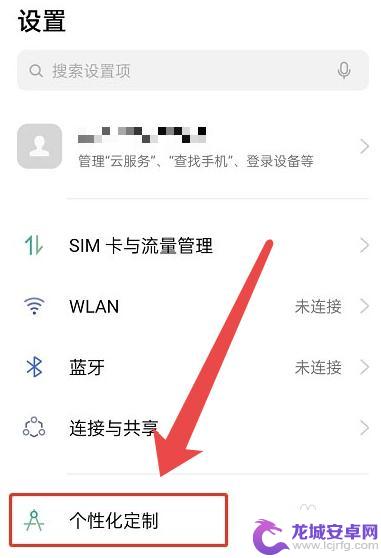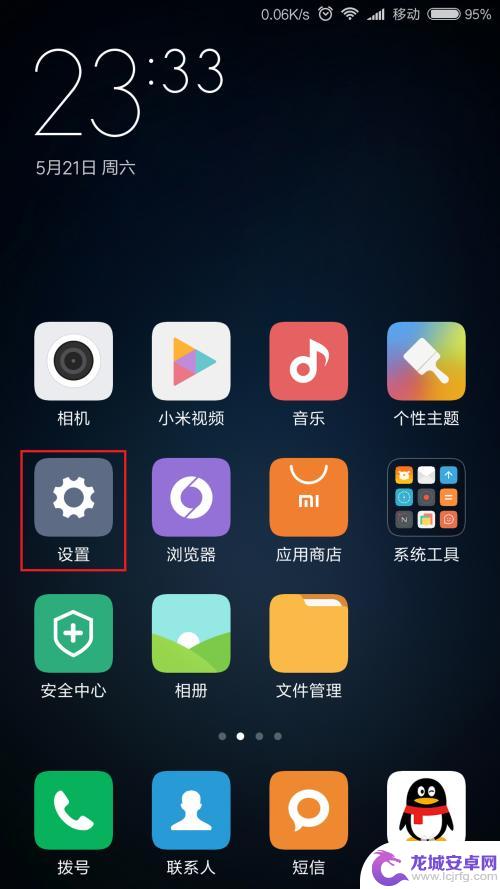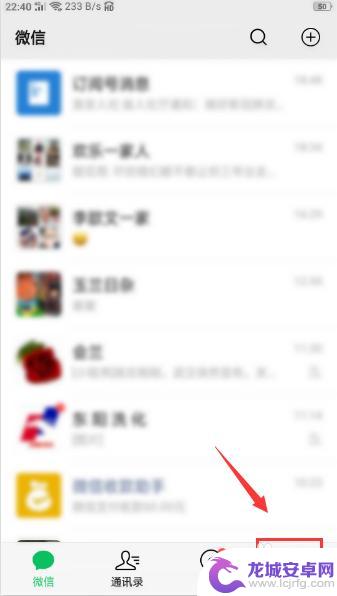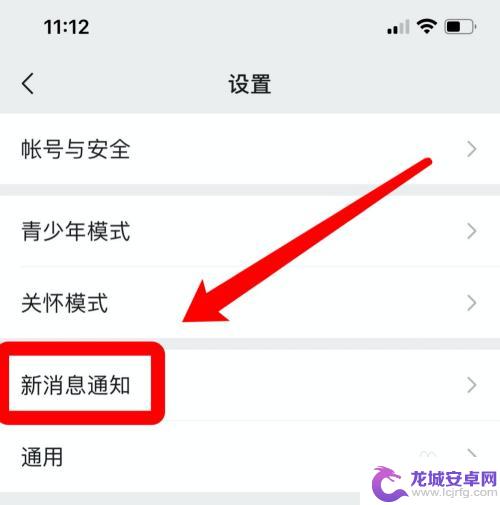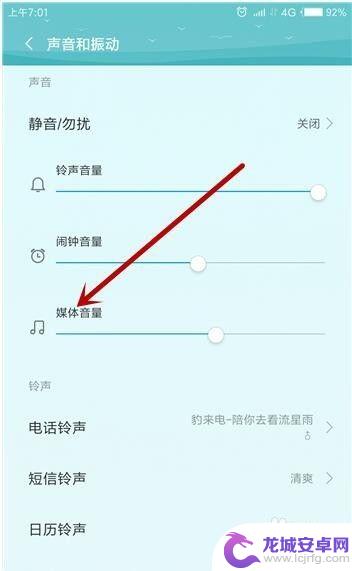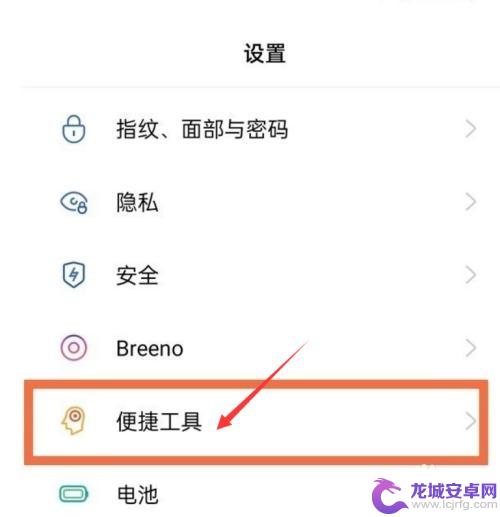oppo手机微信来消息亮屏怎么设置 OPPO手机微信锁屏消息提醒设置方法
在日常生活中,手机已经成为我们不可或缺的重要工具,而微信作为最常用的社交软件之一,更是我们与他人交流的重要渠道,当手机处于锁屏状态时,我们可能会错过一些重要的微信消息。针对这一问题,OPPO手机为用户提供了微信来消息亮屏提醒的设置功能,让我们在不打开手机的情况下也能及时收到微信消息的通知。下面我们就来了解一下如何设置OPPO手机的微信锁屏消息提醒功能。
OPPO手机微信锁屏消息提醒设置方法
具体方法:
1进入微信,点击“我”—“设置”—“新消息提醒”。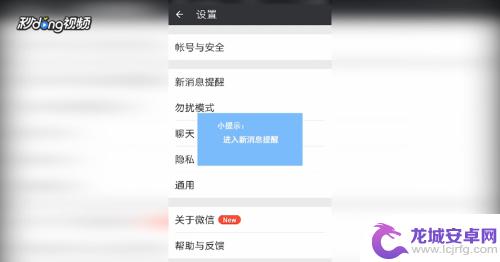 2打开“接收新消息通知”和“通知显示消息详情”。
2打开“接收新消息通知”和“通知显示消息详情”。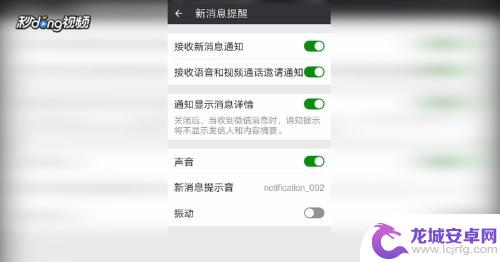 3再进入“设置”—“通知与状态栏”—“通知管理”—“微信”。
3再进入“设置”—“通知与状态栏”—“通知管理”—“微信”。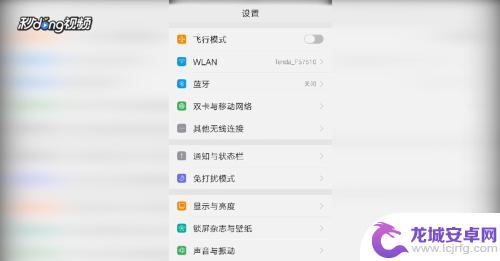 4打开“允许通知”,“在状态栏上显示”和“在锁屏上显示”。
4打开“允许通知”,“在状态栏上显示”和“在锁屏上显示”。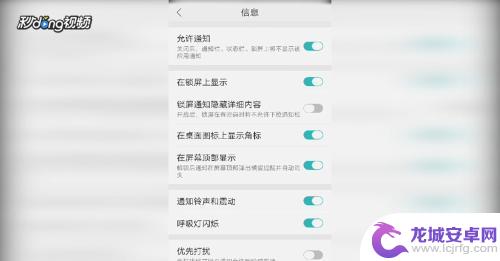 5然后返回“通知与状态栏”,打开“来锁屏通知时点亮屏幕”。
5然后返回“通知与状态栏”,打开“来锁屏通知时点亮屏幕”。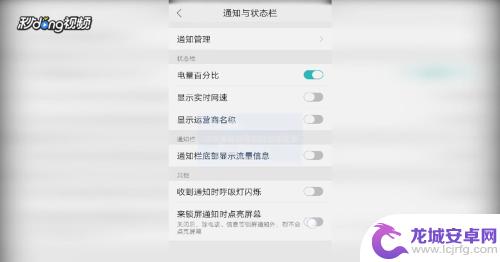 6总结:1.进入微信,点击“我”—“设置”—“新消息提醒”。打开“接收新消息通知”和“通知显示消息详情”。2.“设置”—“通知与状态栏”—“通知管理”—“微信”。打开“允许通知”,“在状态栏上显示”和“在锁屏上显示”。3.返回“通知与状态栏”,打开“来锁屏通知时点亮屏幕”。
6总结:1.进入微信,点击“我”—“设置”—“新消息提醒”。打开“接收新消息通知”和“通知显示消息详情”。2.“设置”—“通知与状态栏”—“通知管理”—“微信”。打开“允许通知”,“在状态栏上显示”和“在锁屏上显示”。3.返回“通知与状态栏”,打开“来锁屏通知时点亮屏幕”。
以上就是oppo手机微信来消息亮屏怎么设置的全部内容,有需要的用户可以根据以上步骤进行操作,希望对大家有所帮助。
相关教程
-
oppo灭屏显示 OPPO手机息屏显示设置方法
OPPO手机的灭屏显示功能能够在手机锁屏时显示时间、日期、未读信息等重要信息,方便用户快速获取信息,想要设置OPPO手机的息屏显示功能,只需要进入设置界面,找到显示与亮度选项,...
-
为什么手机在锁屏状态下收不到微信 微信锁屏消息无法接收
手机在锁屏状态下收不到微信消息的问题可能是由于系统设置或应用程序问题引起的,一般来说如果手机的通知权限未开启,或者微信应用被限制在后台运行,都有可能导致微信消息无法在锁屏状态下...
-
oppo微信来电没声音怎么设置 oppo手机微信接收消息没声音怎么办
最近有很多用户反映在使用oppo手机时,遇到了微信来电没有声音的问题,或者是微信接收消息没有声音的情况,这种情况给用户带来了很大的困扰,因为没有声音提醒很容易错过重要的通知和信...
-
苹果手机微信消息如何弹屏 苹果手机微信信息直接显示内容设置方法
当我们使用苹果手机上的微信时,经常会遇到一个问题:微信消息无法弹屏显示内容,这样一来,我们就无法在锁屏状态下快速查看消息的具体内容,不得不解锁手机才能...
-
真我手机微信消息没声音 微信接收消息没有声音怎么设置
当手机微信接收消息没有声音时,可能会让我们错过重要信息或者无法及时回复朋友的消息,为了解决这个问题,我们可以通过简单的设置来调整微信的消息提醒方式,确保不再错过任何重要的消息。...
-
oppo微信红包提醒怎么设置红包来了声音 oppo手机微信红包提示音开启方法
随着微信红包的普及,很多人都喜欢通过手机收发红包来表达节日祝福或感谢之情,对于使用oppo手机的用户来说,如何设置微信红包来了的声音成...
-
如何用语音唤醒苹果6手机 苹果手机语音唤醒功能怎么开启
苹果6手机拥有强大的语音唤醒功能,只需简单的操作就能让手机立即听从您的指令,想要开启这项便利的功能,只需打开设置,点击Siri和搜索,然后将允许Siri在锁定状态下工作选项打开...
-
苹果x手机怎么关掉 苹果手机关机关不掉解决方法
在我们日常生活中,手机已经成为了我们不可或缺的一部分,尤其是苹果X手机,其出色的性能和设计深受用户喜爱。有时候我们可能会遇到一些困扰,比如无法关机的情况。苹果手机关机关不掉的问...
-
如何查看苹果手机详细信息 苹果手机如何查看详细设备信息
苹果手机作为一款备受瞩目的智能手机,拥有许多令人称赞的功能和设计,有时我们可能需要查看更详细的设备信息,以便更好地了解手机的性能和配置。如何查看苹果手机的详细信息呢?通过一些简...
-
手机怎么把图片保存到u盘 手机照片传到U盘教程
在日常生活中,我们经常会遇到手机存储空间不足的问题,尤其是拍摄大量照片后,想要将手机中的照片传输到U盘中保存是一个很好的解决办法。但是许多人可能不清楚如何操作。今天我们就来教大...